如何關閉微距模式並自動開啟 iPhone 相機

學習如何關閉 iPhone 上的微距模式,讓你隨心所欲地拍攝所需照片,最佳化攝影體驗。
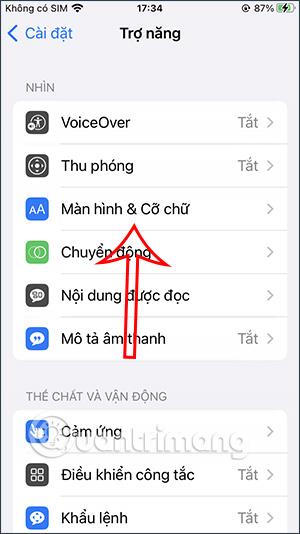
iPhone 具有色彩濾鏡功能,可調整手機上的顏色、更正螢幕顏色或修復 iPhone 上的螢幕顏色錯誤。雖然這個功能基本上不是一個經常使用的功能,並且只用於一些特殊情況,但是你可以利用它來將你的 iPhone 上的顏色更改為你喜歡的顏色,具有不同的色調。以下的文章將引導您更改 iPhone 的螢幕顏色。
更改 iPhone 螢幕顏色的說明
步驟1:
我們進入iPhone的設定介面,然後點選輔助功能。接下來我們點擊“螢幕和字體大小”。

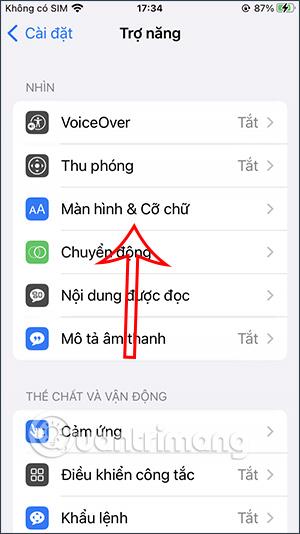
第2步:
現在使用者點選「濾色器」功能。然後,您需要在 iPhone 上啟用此濾色功能。
然後您將看到可用於根據您稍後選擇的色域來變更螢幕色域的顏色樣式。
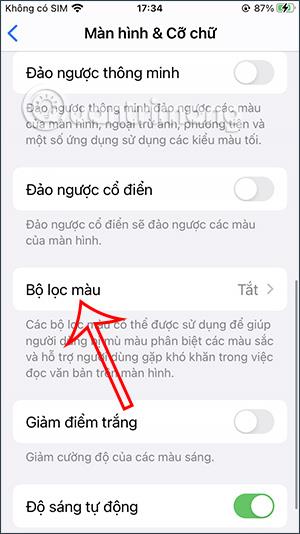
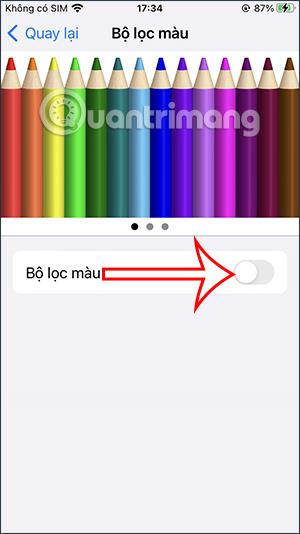
步驟3:
我們點擊我們想要使用的配色方案。下面我們可以更改我們選擇的顏色的強度。然後你回到iPhone螢幕,會看到螢幕介面已經變成了使用者選擇的配色方案。
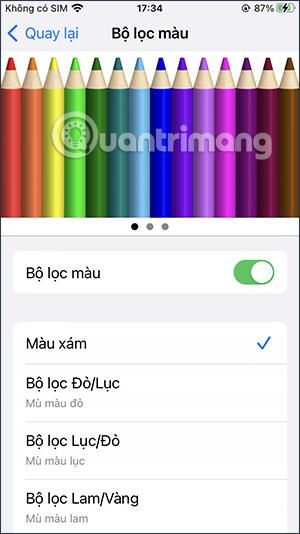
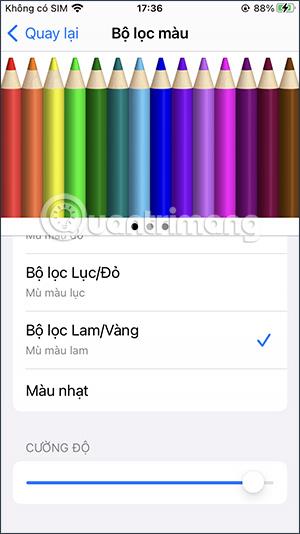
iPhone 上的螢幕顏色會根據我們選擇的配色方案而變化。
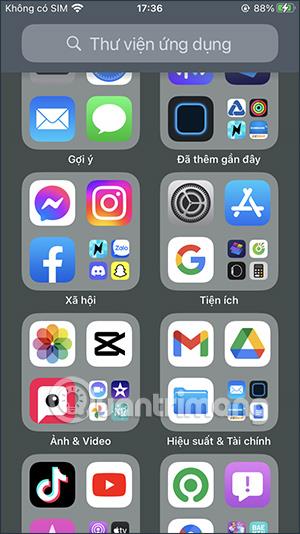
不過,應該選擇深色和低顏色強度,因為如果顏色強度高,就會很刺眼。如果你想恢復到相同的色域,只需關閉 iPhone 上的濾色模式即可。
學習如何關閉 iPhone 上的微距模式,讓你隨心所欲地拍攝所需照片,最佳化攝影體驗。
升級到 iOS 16.2 和 iPadOS 16.2 後,您可以使用全新的 <strong>Freeform 應用程式</strong>,這是一款白板工具,有助於創造和協作。
Locket Widget 是一款幫助 iPhone 用戶快速分享照片的應用程序,使用此應用只需幾步即可與朋友分享珍貴時刻,無需繁瑣步驟。
只要收件者在您的通訊錄中並且擁有執行 iOS 15 或更高版本的 iPhone,您就可以輕鬆從 iPhone Health 應用程式分享健康數據。
了解如何在 iPhone、iPad 和 Mac 上設置 PayPal 作為 Apple ID 的付款方式,並獲得最佳的應用程序購買體驗。
Apple 推出了新的「與您分享」功能,並簡化了一些介面元素,使訊息體驗更加愉快。了解更多關於iOS 15訊息應用程式的新功能。
在這篇文章中,Quantrimang 將詳細說明如何從 iPad 上的「筆記」應用程式複製和貼上手寫筆記,並介紹使用 Apple Pencil 進行筆記的技巧。
為了使分割變得比以往更容易,Safari 提供了一項稱為「選項卡組」的功能,讓您可以方便地保存選項卡組到筆記。
學習如何輕鬆儲存 iMessage 訊息附件,包括文件和圖片。
學習如何使用 iPhone 共享日曆,無論是與特定人員還是公開給所有人。








